Möchten Sie Ihre Bilder von iPhone auf Mac kopieren, wenn Sie Bilder im Internet heruntergeladen, von anderen bekommen oder selbst aufgenommen haben? Es steht Ihnen viele Wege dazu. In diesem Artikel werden wir Ihnen die 4 einfachen und effekiven Methoden vorstellen, damit Sie Bilder von iPhone auf Mac übertragen können.

Um Bilder von iPhone auf Mac zu laden, brauchen Sie eine Fotoübertragung Software. Aiseesoft Mac FoneTrans - iOS Transfer ist eine der besten Software dazu, mit der Sie alle oder ausgewählte iPhone Bilder auf Mac schnell und sicher ziehen können. Diese Software ist mit fast allen iPhone-Modellen inkl. iPhone 12 und iPhone 11 kompatibel. Downloaden Sie diese Software und befolgen Sie die Anleitung mit Mac FoneTrans dazu, um Ihre Bilder vom iPhone auf Mac in nur 3 Schritten zu übertragen.
Schritt 1: iPhone mit der Software verbinden
Starten Sie Aiseesoft Mac FoneTrans auf Ihrem Mac. Schließen Sie Ihr iPhone über ein USB-Kabel an Mac FoneTrans an, bis Sie die Geräteinformationen sehen.
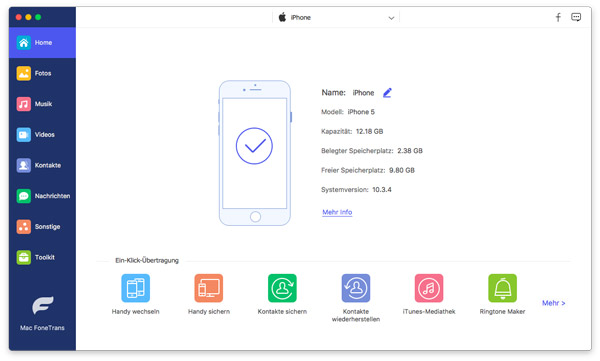
Schritt 2: Bilder vom iPhone in der Software sehen
Klicken Sie in der linken Spalte auf "Fotos". Auf der Hauptoberfläche sehen Sie alle Ihre iPhone Bilder.
Schritt 3: Bilder von iPhone auswählen und auf Mac übertragen
Wählen Sie die Bilder aus verschiedenen Ordnern aus und klicken Sie auf "Exportieren" > "Auf Mac exportieren". In einige Sekunden werden die ausgewählten Bilder von iPhone auf Mac übertragen. Auf diese Weise können Sie auch iPhone Videos auf PC übertragen und Musik auf iPhone laden.

Der von Apple angebotene Cloud-Dienst - iCloud ist ein ausgezeichnetes Tool, das Ihnen ermöglicht, Bilder von iPhone auf Mac ziemlich schnell zu synchronisieren.
Schritt 1: Gehen Sie in die "Einstellungen" > "Allgemein" > "iCloud" > "Fotos". Dann aktivieren Sie "iCloud-Fotomediathek".

Schritt 2: Gehen Sie auf dem Mac "Systemeinstellungen" > "iCloud". Melden Sie sich dabei an.
Schritt 3: Klicken Sie auf "Optionen" von "Fotos". Auf dem Popup-Fenster aktivieren Sie "iCloud-Fotomediathek" und bestätigen Sie "Fertig" > "Übernehmen". Diese Fotos werden am schnellsten vom iPhone auf Mac synchronisiert.

iTunes ist ein iOS Bildübertragung Tool, damit Sie iPhone Bilder auf Mac laden können. Wenn Sie mit iTunes Bilder von iPhone auf Mac exportieren, brauchen Sie alle Bilder sowie andere Dateien zusammen auf Mac zu laden, während Mac FoneTrans Ihnen ermöglicht, Bilder von iPhone selektiv auf Mac zu laden.
Schritt 1: Starten Sie iTunes auf Ihrem Mac.
Schritt 2: Verbinden Sie Ihr iPhone über ein USB-Kabel mit iTunes, bis ein iPhone-Icon in der Software erscheint und klicken Sie darauf.
Schritt 3: Gehen Sie zu "Übersicht". Aktivieren Sie "Dieser Computer" unter "Backups" und klicken Sie auf "Jetzt sichern". Dann werden die iPhone Bilder mithilfe iTunes auf Mac kopieren.

Auf Mac klicken Sie auf "Gehen Sie zu Ordner". Geben Sie "~/Library/Application Support/MobileSync/Backup" ein. Dann können Sie auf Mac die Bilder vom iPhone finden.
Die Fotos-App auf Mac ist eine Bildübertragung und -verwaltungssoftware. Mit dieser Default-App können Sie auch Bilder von iPhone auf Mac ziehen.
Schritt 1: Starten Sie die Fotos App auf Ihrem Mac und schließen Sie Ihr iPhone über ein USB-Kabel an Mac an, bis ein iPhone-Icon erscheint und klicken Sie darauf.
Schritt 2: Wählen Sie die Bilder auf Ihrem iPhone aus und klicken Sie auf "Ablage" > "Exportieren" > "X Fotos exportieren ...". Zum Schluss wählen Sie einen Ordner, um die Bilder vom iPhone auf Mac zu speichern.

Fazit
In diesem Artikel haben wir Ihnen insgesamt 4 Methoden vorgestellt, um Bilder von iPhone auf Mac zu übertragen. Wenn Sie eine leistungsstarke Methode und Software suchen, empfehlen wir Ihnen Aiseesoft Mac FoneTrans. Außerdem können Sie damit Fotos von iPad auf Mac übertragen.
Und wenn Sie Bilder von iPhone auf Android übertragen wollen, können Sie die Software Aiseesoft MobieSync mal ausprobieren.
 Schreiben Sie hier den ersten Kommentar!
Schreiben Sie hier den ersten Kommentar!